Si olvidó su contraseña o no puede iniciar sesión en my.anydesk.com con sus credenciales actuales, puede restablecer su contraseña. Esto le permitirá recuperar el acceso a su cuenta my.anydesk .
🦉 Si recuerdas tu contraseña y solo quieres cambiarla, consulta this article.
🚨 IMPORTANTEmy.anydesk I y my.anydesk II son portales separados, cada uno con sus propias credenciales de inicio de sesión.
Debe utilizar la dirección de correo electrónico y la contraseña correctas para el portal al que desea acceder.
Restablecer su contraseña en un portal no afecta al otro.
Para restablecer su contraseña en my.anydesk I:
Vaya a la página Reset password , ingrese la dirección de correo electrónico asociada con su licencia de AnyDesk y haga clic en Restablecer.
Abra el correo electrónico desde noreply@anydesk.com y seleccione el enlace proporcionado.
💡 Si no ves el correo electrónico, revisa tu carpeta de correo no deseado o spam.En la página abierta, ingrese su correo electrónico, nueva contraseña y repítala.
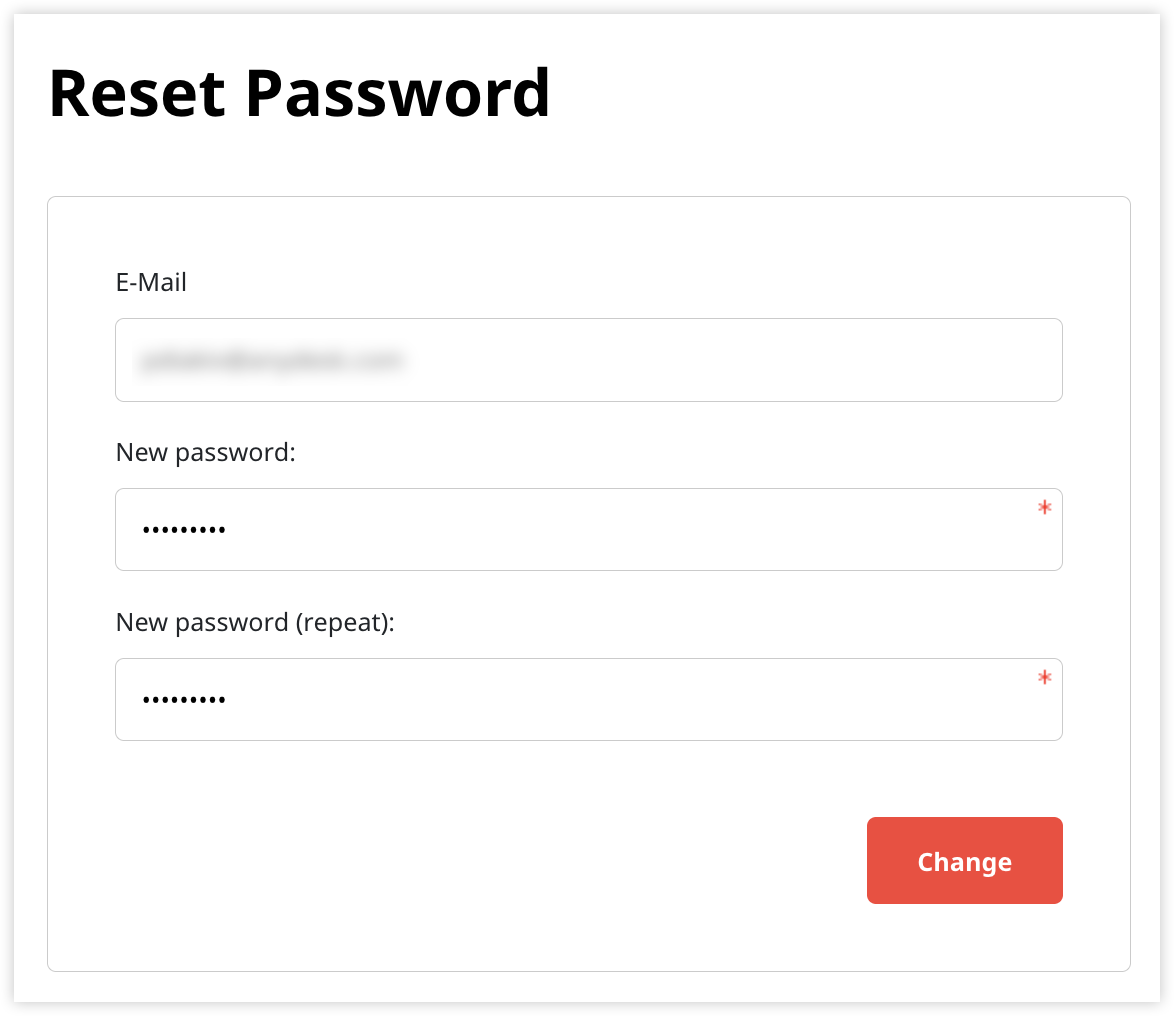
Haga clic en Cambiar.
Después de eso, podrá iniciar sesión en my.anydesk I con la nueva contraseña.
🚨 IMPORTANTESi compró su licencia a través de uno de nuestros distribuidores oficiales y olvidó la contraseña para my.anydesk I, comuníquese con el representante de su proveedor para solicitar un restablecimiento de contraseña. A continuación, le enviaremos una contraseña temporal, que luego podrá cambiar en la pestaña Configuración de my.anydesk I.
Para restablecer su contraseña en my.anydesk II:
Vaya a la página Reset password , ingrese la dirección de correo electrónico asociada con su licencia de AnyDesk y haga clic en Enviar.
Abra el correo electrónico desde noreply@anydesk.com y seleccione el enlace Restablecer contraseña.
💡 Si no ves el correo electrónico, revisa tu carpeta de correo no deseado o spam.En la página abierta, ingrese su nueva contraseña y confírmela.
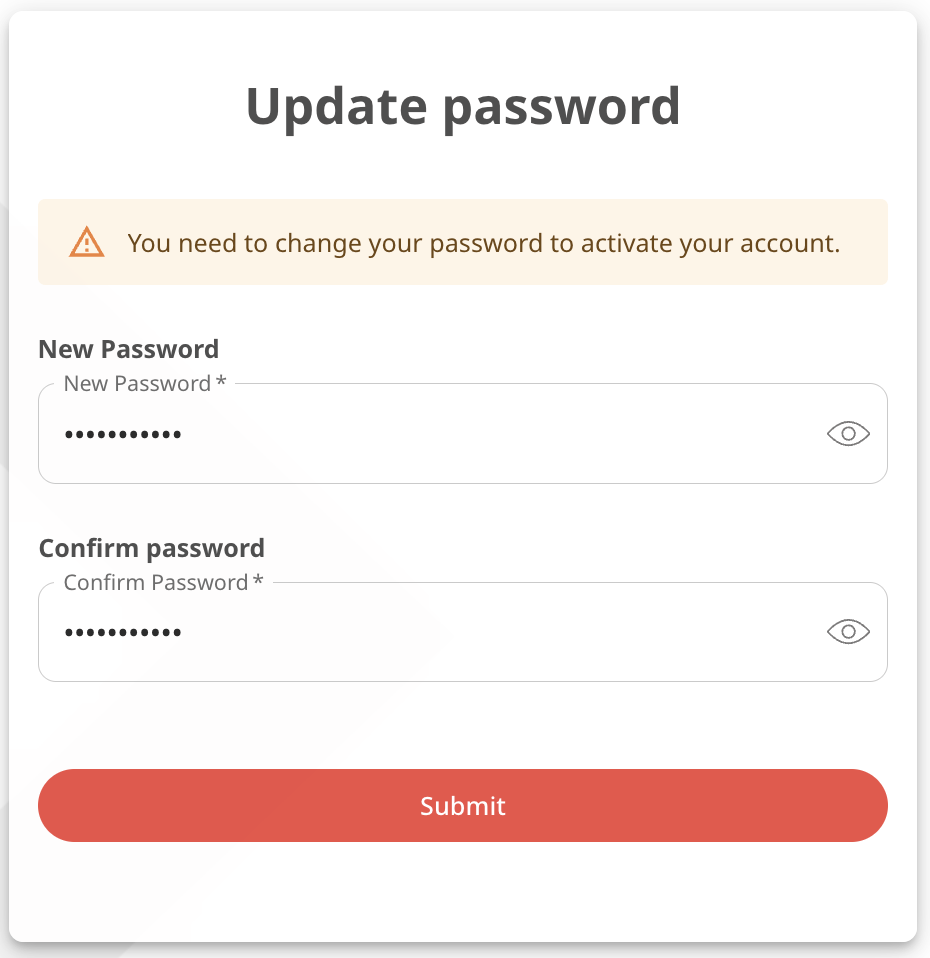
Haga clic en Enviar.
Después de eso, podrá iniciar sesión en my.anydesk II con la nueva contraseña.
No recibo mi correo electrónico de restablecimiento de contraseña
Si has solicitado un restablecimiento de contraseña, pero no has recibido el correo electrónico, prueba los siguientes pasos:
Revisa tu carpeta de spam o correo no deseado . Los correos electrónicos automatizados, como el restablecimiento de contraseñas, a veces son filtrados por proveedores de correo electrónico o software de seguridad.
Espera unos minutos. Puede haber un breve retraso en la entrega del correo electrónico.
Si el correo electrónico sigue sin llegar y no está en tu carpeta de correo no deseado, ponte en contacto con nuestro equipo de asistencia en support@anydesk.com.